
Importeren in Lightroom: haal eruit wat erin zit
maandag 30 december 2013, 20:30 door Erik van Rosmalen | 18.416x gelezen | 24 reactiesVelen zien het als noodzakelijk kwaad: het importeren van je bestanden in Lightroom. En inderdaad, het duurt soms erg lang, terwijl je snel aan de slag wilt. Het is echter een kleine moeite om zoveel mogelijk uit je import te halen. Je kunt namelijk op dat moment al veel doen om je foto's te optimaliseren. Aan de hand van mijn eigen workflow laat ik zien wat je zoal kunt doen in deze fase.
Selecteren
In het importvenster krijg je een preview van je beelden. Standaard importeer je alles, maar hier kún je er eventueel voor kiezen om bepaalde foto's al weg te laten. Omdat de flitser niet afging, een flitsertestje, omdat je per ongeluk afdrukte, et cetera.
Afhankelijk van je manier van werken kan dit al aanzienlijk schelen in het aantal foto's dat je binnen moet halen. Het is ieders eigen afweging of je dit al de moeite waard vindt natuurlijk. Wat ik hierbij meestal doe: ik stel de grid view in dat ik vrij veel kleine foto's tegelijk zie.
Waar ik nu al van kan zien dat ze niet goed zijn, in 9 van de 10 gevallen omdat de flitser niet afging, deselecteer ik die foto's. Als je twijfelt, kun je een foto zelfs al groot bekijken (met de knoppen linksonder in het venster switch je tussen grid en loupe view).
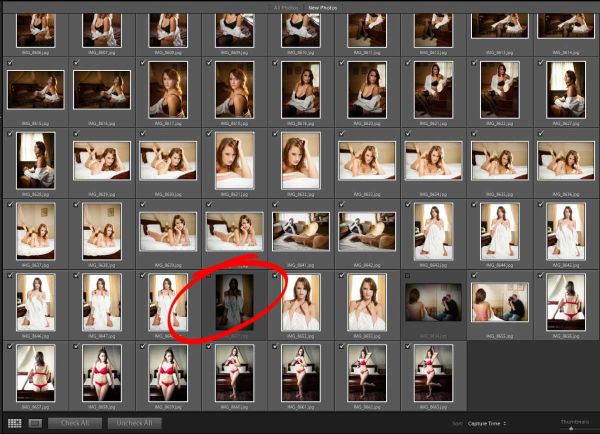
Bij deze foto weigerde de flitser eventjes. Daarom kan ik de foto nu al deselecteren,
zodat hij ook niet onnodig geïmporteerd wordt.
Kopiëren
Mijn foto's importeer ik het liefst per shoot rechtstreeks vanaf de geheugenkaart. Je kunt er dan voor kiezen om ze te converteren naar DNG. Tijdens het importeren gaan de beelden naar een folder op een (externe) harde schijf. Daar heb ik mappen aangemaakt, gesorteerd op achtereenvolgens camera, jaar en maand. Binnen de maandmap krijgt elke shoot of import een eigen map op datum.
Voor het latere gebruik in Lightroom is die systematiek overigens niet eens zo heel belangrijk. In je metadata kun je precies zien welke camera je gebruikt hebt en wat de datum is. Ook zul je waarschijnlijk toch in collecties gaan werken. Maar het systematisch importeren helpt je wèl als je onverhoopt buiten Lightroom om een map moet terugzoeken.
Naamgeving
Uiteraard gebruik je de importfase ook om je bestanden een begrijpelijke naam te geven. In mijn systematiek kies ik voor datum, onderwerp en volgnummer, bijvoorbeeld '2013-12-31 Vuurwerk – 001.DNG'. Deze naamgeving kun je in Lightroom met een automatische preset laten lopen: je hoeft dan bijvoorbeeld alleen het onderwerp nog in te geven via een custom text-vak.
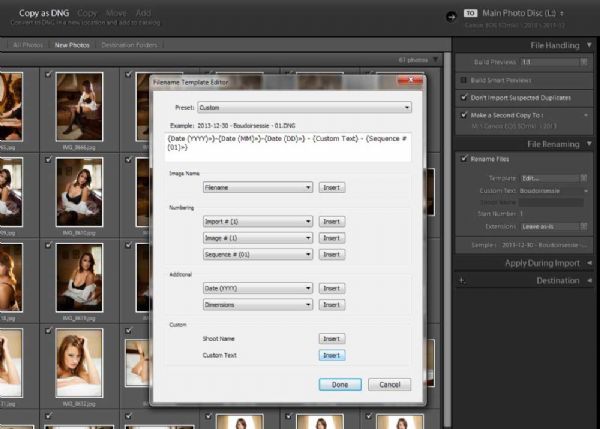
Ieder heeft natuurlijk zijn eigen methodes voor naamgeving. Maar dankzij de templates voor naamgeving, kun je dat in ieder geval uniform maken en inrichten, zodat al je foto's een unieke, correcte naam krijgen.
Previews genereren
Tijdens het importeren kun je aangeven hoe groot je previews moeten worden en – vanaf Lightroom 5 – of je smart previews wilt maken, die je ook zonder fysieke verbinding met je raw-files kunt bewerken. Als je dat vaak doet en genoeg ruimte hebt, kun je deze smart previews net zo goed nu al aan laten maken.
Back-up
Lightroom biedt de mogelijk om je foto's al bij de import te back-uppen. Maak daar zeker gebruik van! Het kost op dit moment in je workflow namelijk nauwelijks extra tijd, maar je bent wel standaard verzekerd van een reservekopie. Je bewerkingen die je later gaat doen in Lightroom worden niet mee gekopieerd, maar je bestanden zijn in ieder geval gebackupt.
'Apply during import'
Een van de belangrijkste vensters in de importmodule. Het venster 'Apply during Import' bevat namelijk een aantal belangrijke settings die je voor de hele reeks foto's die je importeert direct kunt aanpassen. Als je hiervoor even de tijd neemt, bespaar je jezelf verderop veel tijd.
- Metadata Als je presets maakt voor je metadata, kun je die hier automatisch toe laten voegen. Een preset met je naam, copyright-informatie en je (website)adres voeg je op deze manier vanzelf toe aan al je beelden. Als je deze preset eenmaal gemaakt hebt, staat hij standaard aangevinkt, zodat je nooit vergeet je eigen informatie toe te voegen aan je beelden. Je kunt er zelfs voor kiezen om meerdere presets te maken. Werk je veel voor een vaste opdrachtgever, dan kun je daarvoor bijvoorbeeld een eigen preset ontwikkelen met aangepaste gegevens.
- Keywords Dé grote kracht van Lightroom zit onder meer in het goede gebruik van keywords. Die kun je altijd nog op een later moment toevoegen. Algemenere keywords die voor je hele import gelden, kun je heel goed hier al toevoegen. Het helpt je later bij het terugvinden en ordenen van je beelden, bijvoorbeeld in smart collections, waar je foto's dan automatisch aan toegevoegd worden.
- Develop Settings In de develop- (of ontwikkel-)module van Lightroom maak je je eigen presets. Ook online zijn er talloze presets, gratis of betaald, te downloaden: van heel basale aanpassingen tot ingewikkelde bewerkingen. Maar deze presets kun je óók al laten toepassen tijdens je import!
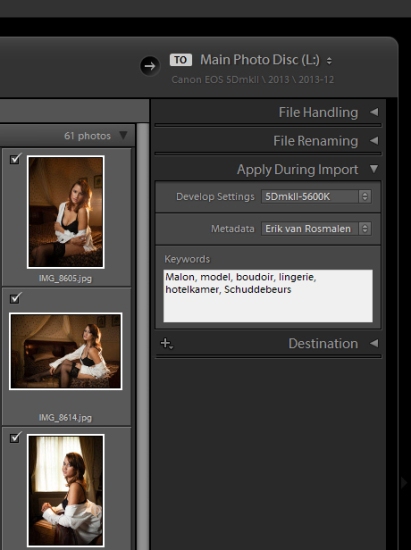
Algemene keywords voor de hele serie die je importeert, kun je hier al toevoegen. Naast de meest recente import, kan ik dankzij de keywords vervolgens ook eerdere foto's die ik van Malon maakte snel terugvinden. Door een smart collection aan te maken, hoef je daar zelfs niet meer op te zoeken.
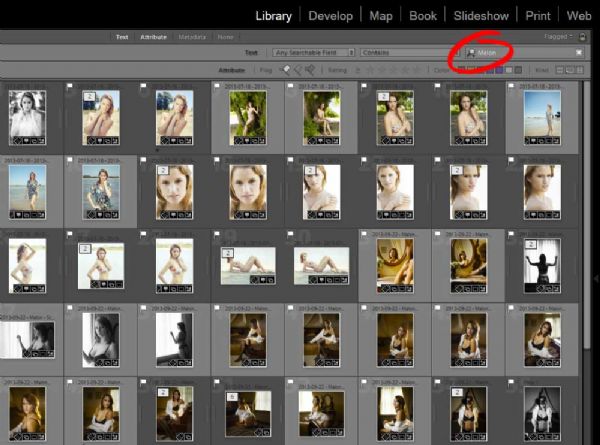
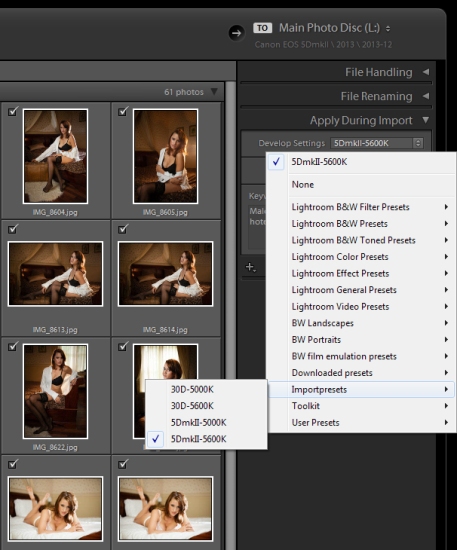
Door in de development module een preset te maken, kun je meteen bij importeren je foto's al een standaardbewerking meegeven.
Zelf merk ik bijvoorbeeld, dat mijn Canon 5D mark II vaak wat onderbelicht. Ik probeer daar in de camera al op te compenseren, maar ik merk dat dat niet altijd lukt. Ook de witbalans die ik instel op de camera wordt bij het importeren in Lightroom aangepast.
Dat soort zaken kun je natuurlijk prima in Lightroom herstellen. Je klikt in de developmodule één foto aan, past belichting en witbalans aan en synchroniseert met de hele map. Nog makkelijker is om dat standaard te doen bij het importeren met een preset.
Standaard importpreset
Ik gebruik zelf een vrij eenvoudige import-preset, waarbij ik standaard medium contrast toevoeg en de belichting een halve stop verhoog. Ook lenscorrecties zou je zo al op voorhand kunnen verwerken, bijvoorbeeld. Je kunt zo zelfs als je met verschillende camera's werkt voor elke camera een eigen optimale preset creëren. Mijn Canon 30D heeft bijvoorbeeld minder last van die standaard 'onderbelichting'.
Collega-blogger Marije Weterings heeft op haar blog twee presets gezet, die je gratis mag downloaden en aanpassen. Prima vertrekpunten hiervoor! Het voordeel van Lightroom is, dat al je bewerkingen non-destructief zijn. Blijkt die halve stop verlening van je belichting toch teveel? Dan draai je dat zonder problemen weer terug.
Wil jij ook gave foto's maken?
Probeer twee weken gratis onze online cursussen over fotografie. Je krijgt direct toegang tot meer dan 100 cursussen. Na twee weken vervalt je proeflidmaatschap automatisch. Je zit dus nergens aan vast.14 dagen gratis fotografiecursussen kijken

Over de auteur
Erik werkt als content specialist. Daarnaast is hij freelance tekstschrijver en fotograaf. Mensen vormen daarbij het hoofdonderwerp: portret- en reportage-fotografie. Volg Erik ook op Instagram!
24 reacties
-
 gast schreef op maandag 30 december 2013 om 20:39 | reageer
gast schreef op maandag 30 december 2013 om 20:39 | reageerHelder verhaal. Slim ook van die development presets!
-
 Mark Leek schreef op maandag 30 december 2013 om 22:14 | reageer
Mark Leek schreef op maandag 30 december 2013 om 22:14 | reageerBedankt voor deze duidelijke uitleg. Ik heb een vraag die in het verlengde ligt. Ik werk met Lightroom5 en Photoshop CC. Haal mijn foto's binnen met Nikon transfer, importeer in Lightroom, doe de aanpassingen die ik wil doen en open dan via CTRL E in Photoshop en daar gaat het mis; de aanpassingen gedaan in Lightroom worden niet meegenomen. Dat ging eerder probleemloos. Zal een instelling zijn die is gewijzigd, maar heb geen idee. Heeft u een idee?
Mark -
 gast schreef op dinsdag 31 december 2013 om 01:04 | reageer
gast schreef op dinsdag 31 december 2013 om 01:04 | reageerIs Malon al 18?
-
 ruudt schreef op dinsdag 31 december 2013 om 11:51 | reageer
ruudt schreef op dinsdag 31 december 2013 om 11:51 | reageerzelf werk ik niet met Lr, nooit gekund omdat het altijd alleen een engelse versie was, nu is dat geloof ik veranderd. Ik werk met bridge cs5/photosh cs5 in bridge haal ik binnen door vooraf de selectie te maken wat wegkan…dit is dan mijn archief en dan in ps. Ik werk in hoofdz met raw bestanden dus ook in ps raw converter. ik maak bijna nooit hele series reportages en als dat wel zo is gebruik in de action in ps. Wat mijn vraag is …wat mis ik aan Lr , anders moet ik me daar eens in verdiepen, bvd vriendelijke groet ruudt
-


 ErikvanRosmalen schreef op dinsdag 31 december 2013 om 12:37 | reageer
ErikvanRosmalen schreef op dinsdag 31 december 2013 om 12:37 | reageer
@Mark Leek:
Vooropgesteld: ik heb geen idee wat Nikon transfer doet, ik gebruik Canon en importeer rechtstreeks vanaf de kaart in Lightroom. Ik kan me echter wel indenken, dat dat íets doet met de locatie waar Lightroom je XMP-data neerzet. Dat is wat ik zo kan bedenken... Want bij mij worden Lr-bewerkingen wel netjes meegenomen in Photoshop (ook Lr5 en CC hier, trouwens).
Je kunt eens proberen of dat ook het geval is als je foto's rechtstreeks met Lr van de kaart naar de harde schijf haalt?
Misschien kun je de vraag eens posten in het Phototalk-forum - of wellicht weet een andere lezer waar dit probleem kan liggen.
@ruudt:
Wat je mist aan Lightroom? Het grote voordeel voor mij is dat ik veel sneller kan werken. Niet eens zozeer omdat je een hele reportage moet afleveren, maar ook bij een shoot waar één goed portret uit moet komen, is het wel erg handig dat je met een klik je bewerkingen synchroniseert, bijvoorbeeld. Daarnaast is eigenlijk elke bewerking in Lr non-destructief, wat bij Photoshop natuurlijk niet altijd opgaat (of je moet alles in lagen gaan doen, waar je weer grote bestanden aan overhoudt.
Zelf ken ik niet alle mogelijkheden in het dagelijkse werk met Br en Ps tot in detail. Het lijkt me dat je daarmee hetzelfde kunt als met Lightroom. In mijn geval werkt het alleen efficiënter en sneller en met minder grote bestanden. -
 Jan Bruijns schreef op dinsdag 31 december 2013 om 12:50 | reageer
Jan Bruijns schreef op dinsdag 31 december 2013 om 12:50 | reageerEen vraag waar ik al lang een antwoord op zoek:
Wat kan ik met Lightroom wat ik niet met Elements kan? -
 Mark leek schreef op dinsdag 31 december 2013 om 13:04 | reageer
Mark leek schreef op dinsdag 31 december 2013 om 13:04 | reageer@ErikvanRosmalen
Dank voor je reactie. Ik ga daar eens naar op zoek. Ik had het probleem niet toen ik nog met PS6 en LR4 werkte en dezelfde workflow. Sinds Adobe creatieve Cloud Abonnement is dit zo. Ik zal eens kijken waar de xmp bestanden staan en of het ook zo gaat als ik rechtstreeks importeer. -


 ErikvanRosmalen schreef op dinsdag 31 december 2013 om 13:11 | reageer
ErikvanRosmalen schreef op dinsdag 31 december 2013 om 13:11 | reageer
@Jan Bruijns:
Je vraag impliceert dat het dezelfde soort programma's zijn. Dat is niet zo. Elements is ontwikkeld om één foto per keer te bewerken, of om vanaf 0 aan een grafisch beeld te tekenen/maken/creeeren. Lightroom daarentegen is ontwikkeld om fotografen te helpen zo efficiënt en snel mogelijk te werken. Dat houdt in dat je dus foto's kunt bewerken (en in die zin beschik je in Lightroom denk ik over 90% van alles wat je in Elements kunt, én nog meer), maar een belangrijk deel is ook een snelle functie om foto's te archiveren/catalogiseren/beheren. Daarnaast zitten er modules in om foto's op het juiste formaat te exporteren en te printen, en om boeken, slideshows of online galleries te maken.
Meer dan genoeg dus, wat je met Elements niet kunt... maar he is ook appels en peren vergelijken natuurlijk!
@Mark:
Ik moet zeggen dat ik sinds deze combi omgekeerd een probleem heb: bij het catalogiseren van PSD-files in Lr geeft hij aan dat er een conflict is in metadata. Vervolgens moet ik de Ps-data importeren en is alles weer oké. Het geeft maar aan dat er dus wel wat speelt inderdaad. Ben benieuwd of je eruit komt zo! -

 Cas van der Voorn schreef op dinsdag 31 december 2013 om 18:41 | reageer
Cas van der Voorn schreef op dinsdag 31 december 2013 om 18:41 | reageer
@Erik: Als je niet weet wat je met Elements kunt zou ik me niet wagen aan een vergelijking. Elements is vooral NIET bedoeld om een "grafisch beeld te maken". Het is een foto-bewerkingsprogramma met zeer beperkte tools om te tekenen, etc. Elements kan op het gebied van Foto-bewerking veel meer dan Lightroom. Lightroom's ontwikkelmodule is niet meer dan de RAW-convertor van Photoshop en de RAW-convertor van Elements is daar een subset van. Maar die RAW-convertor is pas de eerste stap in de ontwikkeling/bewerking van een foto. Waar Lightroom ophoudt begint het echte werk in Elements pas. Het echte antwoord op de vraag van Jan Bruijns is dan ook: Niets. Lightroom kan niets méér dan Elements. Het kan series sneller van een eerste bewerking voorzien, maar dat is dan ook het enige. En in Elements zitten ook diverse output-gerichte mogelijkheden die vaak geavanceerder zijn dan de mogelijkheden van Lightroom. Een website maken vanuit Lightroom? Leuk als je een layout uit 2005 mooi vindt. Een modern ogende gallery kun je er niet mee maken.
En hetzelfde geldt voor de vergelijking tussen Lightroom (in dit geval de Bibliotheekmodule) en Adobe Bridge: Als je niet weet wat Bridge kan zou ik me niet aan een vergelijking wagen. Met Bridge kan alles wat in Lightroom ook kan, alleen bij grote series die je identiek wilt bewerken is het werken met "presets" wat lastiger, maar ook die mogelijkheid zit erin. De manier waarop Bridge (in samenwerking met de Raw-convertor) bewerkingen doet heeft NIETS te maken met lagen, grote bestanden en destructief bewerken. Integendeel.
Het grote voordeel van Bridge is dat je geen last hebt van een database (de catalogus in Lightroom) die voor veel extra beheerwerk en problemen zorgt. De prijs die je betaalt voor het niet hoeven snappen wat mappen en bestanden zijn is hoog. Het werken met versies is absoluut een pluspunt van Lightroom, zeker als je ruimte op je harde schijf tekort komt. Maar dat is tegenwoordig maar zelden het geval. De problemen van mensen die door al die versies de weg kwijtraken zijn echter legio. Dan is het toch prettiger om je foto's zelf van een naam te voorzien en te weten waar ze zich bevinden. Dan is Bridge een veel directer (en sneller!) foto-beheer pakket.
Dat veel fotografen zich hebben "bekeerd" tot Lightroom is niet omdat dat pakket zoveel mogelijkheden heeft, maar omdat de kennis ontbreekt om Photoshop (of Elements) goed te gebruiken. Wie bijvoorbeeld weet wat er mogelijk is op het gebied van Verscherpen schrikt zich rot als hij ziet hoe slecht dat in Lightroom is geregeld. Hetzelfde geldt voor het vervagen van delen van een foto: Zelfs de eerste versie van Photoshop uit 1990 had al meer mogelijkheden. -


 ErikvanRosmalen schreef op woensdag 1 januari 2014 om 09:43 | reageer
ErikvanRosmalen schreef op woensdag 1 januari 2014 om 09:43 | reageer
Cas, dank voor je reactie. Jouw voorkeur ligt duidelijk bij Photoshop en dat is prima. Je kunt de twee ook niet goed vergelijken. Elements/Photoshop blijven bewerkingsprogramma's op pixelniveau en dat is voor jou waar het echte werk begint, zoals hier te lezen valt. Die 'eerste bewerking', die jij noemt, is voor 90% van de fotografen al meer dan voldoende. Zeker omdat de leercurve van Photoshop voor veel beginnende fotografen vrij hoog is: voor elke methode bestaan er talloze wegen die naar Rome leiden en dat is niet altijd even overzichtelijk.
Het feit dat je database voor problemen zorgt, is natuurlijk ook maar een aanname. Als je gestructureerd werkt heb je daar alleen maar profijt van. Feit blijft wel dat veel mensen de mogelijkheden van Lightroom nou eenmaal flink onderschatten en daarom onnodig lang met Photoshop bezig zijn (omdat het ze aan de kennis ontbeert om dáár dingen sneller te doen), met zaken die prima in Lightroom te doen zijn.
Het voordeel van werken met versies, of eigenlijk virtuele kopieën maakt het mogelijk om met twee muisklikken aan een klant een preview te laten zien van verschillende mogelijkheden. Dat is me ook heel wat waard.
(Overigens, je opmerking over galleries vanuit Lightroom houdt geen stand, je kunt immers met behulp van plugins je lightroom galleries exporteren, bijvoorbeeld naar welk WordPress-thema dan ook.)
Kortom, misschien was mijn vergelijking tussen de twee wat kort door de bocht, maar dat kun je omgekeerd net zo goed zeggen misschien. Maar ik denk dat dat een discussie zonder end is. Feit blijft dat ik in Lightroom steeds meer mogelijkheden zie komen (lokale aanpassingen, lenscorrecties, radiaalfilters) die de stap naar Photoshop steeds minder noodzakelijk maken. En dat geldt voor vele fotografen. -
 Jeroen schreef op woensdag 1 januari 2014 om 11:16 | reageer
Jeroen schreef op woensdag 1 januari 2014 om 11:16 | reageerBeste Erik, heb je een 5D II en dan fotografeer je in jpg?!?
-


 ErikvanRosmalen schreef op woensdag 1 januari 2014 om 11:22 | reageer
ErikvanRosmalen schreef op woensdag 1 januari 2014 om 11:22 | reageer
Scherp gezien Jeroen, jij was vroeg wakker op deze nieuwjaarsdag. Om de afbeeldingen bij deze blog te maken, heb ik een willekeurig eerder geëxporteerd mapje gebruikt. Wees gerust, ik fotografeer altijd in raw!
-
 Jeroen schreef op woensdag 1 januari 2014 om 11:51 | reageer
Jeroen schreef op woensdag 1 januari 2014 om 11:51 | reageerGelukkig Erik! Ik wilde nog niet zover gaan als hoe serieus je als fotograaf bent wanneer je in jpg schiet, maar ik vroeg het me wel af.

En jij was trouwens een kwartiertje eerder wakker dan ik! Hahaha -

 Cas van der Voorn schreef op woensdag 1 januari 2014 om 15:29 | reageer
Cas van der Voorn schreef op woensdag 1 januari 2014 om 15:29 | reageer
@Eric: Het gaat niet om mijn voorkeur, maar om de reden waarom ik die voorkeur heb. En die is tot stand gekomen na lang (en nog steeds voortdurend) vergelijkend onderzoek. Ik maak geen aannames, ik vergelijk zelf in de praktijk en leer veel van de vragen en ervaringen die ik krijg van andere gebruikers (waaronder onze klanten bij De Photoshoppers). Problemen met de database van Lightroom zijn aan de orde van de dag, deels door een slechte implementatie en deels door onkunde. Ik vraag me bij dat laatste altijd af waarom een fotograaf ook nog kennis van IT zou moeten hebben.
Je opmerking over het voordeel van versies toont wel aan dat je geen idee hebt van de mogelijkheden van Bridge: daar werkt het precies zo.
En natuurlijk kun je van alles met plugins, maar jij wilde toch geen appels met peren vergelijken? De basis-functionaliteit van Lightroom versus de basis-functionaliteit van Elements (en Bridge voor de andere vraagsteller): daar gaat het hier om.
Mijn kritiek op Lightroom is niet kort door de bocht. En ik wil ook helemaal geen discussie met je aangaan, jouw voorkeur is me allang duidelijk. Als je echter dingen opschrijft die feitelijk onjuist zijn blijf ik reageren.
Zoals in dit geval over je cliché-opmerking over bewerken op pixel-niveau. Dat is een kreet die door Lightroom-adepten telkens weer wordt gebruikt om aan te geven dat Photoshop (en Elements) zo moeilijk zijn: "Jeetje: Je bewerkt zelfs op pixel-niveau!" Volslagen waanzin, elk foto-bewerkingsprogramma bewerkt pixels, Lightroom dus ook. Anders heb je er niets aan. Dat je de mogelijkheid hebt om in Photoshop iedere pixel afzonderlijk een andere waarde te geven (en in Lightroom niet) wil niet zeggen dat je dat ook moet doen. Ik ken niemand die zijn foto's op dat detail-niveau bewerkt en jij ook niet. Dan kun je net zo goed MS-Paint gebruiken.
Over je toekomstvisie: Dat Lightroom steeds meer mogelijkheden krijgt is maar deels waar. De Raw-convertor van Photoshop heeft exact dezelfde mogelijkheden en nog steeds vormt dat slechts het voorportaal van het totale bewerkingsproces. Adobe zorgt er nauwlettend voor dat zijn producten niet in elkaars vaarwater terecht komen en zal Lightroom dus niet laten groeien tot een compleet bewerkingsprogramma. Dat merk je ook goed, want de verschillen tussen LR4 en LR5 zijn niet zo groot, hoe enthousiast de marketingmachine van Adobe ook is. Hetzelfde geldt overigens voor Elements 11 versus 12 EN voor CS6 versus CC. Hoe ik dat weet? Omdat ik al die versies heb, ze uitgebreid getest heb en weet wat de nieuwe functies kunnen. Feiten, geen aannames. -


 ErikvanRosmalen schreef op woensdag 1 januari 2014 om 17:25 | reageer
ErikvanRosmalen schreef op woensdag 1 januari 2014 om 17:25 | reageer
Cas, ik ga de discussie niet verder aan, jij lijkt de wijsheid in pacht te hebben. Jij hebt jouw voorkeuren, ik de mijne. Jij ziet bepaalde zaken als onvoldongen feiten, dat zien anderen heel anders. Prima toch?
Een fijne nieuwjaarsdag nog! -

 Cas van der Voorn schreef op woensdag 1 januari 2014 om 18:26 | reageer
Cas van der Voorn schreef op woensdag 1 januari 2014 om 18:26 | reageer
Erik: Flauw. Ik herhaal nog even: Ik zoek geen discussie, ik corrigeer alleen de feitelijke onjuistheden. En ik reageer op jou, niet op "wat anderen volgens jou heel anders zien".
Ga eerst eens een tijdje werken met Bridge, CC en Elements, vergeet cliché's als pixelbewerking en destructief bewerken even en verdiep je in de materie. Dan wil ik graag van je leren, want zoals ik al aangaf: Ik leer dagelijks van mijn eigen bevindingen en die van onze klanten en bezoekers. Wijsheid ontstaat door honger naar kennis, niet door het vasthouden aan eigenwijsheden. -


 ErikvanRosmalen schreef op woensdag 1 januari 2014 om 18:49 | reageer
ErikvanRosmalen schreef op woensdag 1 januari 2014 om 18:49 | reageer
Mijn enige eigenwijsheid in dezen is, dat het één niet beter dan het ander is. Ieder z'n eigen feiten, en ik leer ook graag van jou. Wellicht is dit onderwerp een idee voor een blog?
-

 Cas van der Voorn schreef op woensdag 1 januari 2014 om 20:05 | reageer
Cas van der Voorn schreef op woensdag 1 januari 2014 om 20:05 | reageer
Prima idee, hoewel er makkelijk een heel boek over te schrijven valt. Ik zal er eens over nadenken hoe zoiets vorm moet krijgen om het nog toegankelijk te houden voor een groot publiek. Wordt vervolgd dus.
-
 Guido schreef op woensdag 1 januari 2014 om 23:07 | reageer
Guido schreef op woensdag 1 januari 2014 om 23:07 | reageerIk vond de inhoudelijke discussie heel interessant tot het eendiscussie werd over het geslacht der engelen. Ik begon in Photoshop cs en dan over CS1 en CS4 naar CS6.
Na heel wat aarzeling ben ik begonnen met Lightroom 5. Ik wil mijn foto's zo mooi mogelijk maken maar heb weinig interesse in design, speciale effecten of kunstige constructie, met alle respect voor de kunstenaars die daarprachtige dingen mee doen. Mij gaat het om de foto zelf.
Ik heb advanced cursussen Photoshop gevolg en eenruime bibliotheek gelezen. Ik schiet al jaren RAW!
Lightroom heeft mij van mijn sokken geblazen voor beheer en tot mijn grote verrassing, qua functionaliteit. 90 procent van mijn fotos hebben geen nood aan meer dan wat ik in Lightroom vindt. Als geavanceerde amateur vind ik veel meer van mijn noden dan in Bridge. Eens men begrijpt hoe eendatabase werkt zijn er veel meer voordelen dan nadelen in vergelijking met een file structuur. Natuurlijk blijf ik alle tools gebruiken, zoals een timmerman niet voor alles een hemer gebruikt maar ook een schroevendraaier en een zaag weet te hanteren. -
 Jan Jaarsma schreef op vrijdag 3 januari 2014 om 16:12 | reageer
Jan Jaarsma schreef op vrijdag 3 januari 2014 om 16:12 | reageerHallo Erik,
Mijn eerdere opmerkingen zijn verdwenen bij deze reacties, doet me echter goed om te lezen dat Cas schijnbaar hetzelfde leest als ik namelijk dat je statements lang niet altijd kloppen.
Laat je deze opmerking wel staan?
Trouwens... in JPG fotograferen kan heel professioneel zijn hoor...
Groeten,
Jan Jaarsma -


 ErikvanRosmalen schreef op vrijdag 3 januari 2014 om 19:08 | reageer
ErikvanRosmalen schreef op vrijdag 3 januari 2014 om 19:08 | reageer
@Cas:
Prima, ik kijk ernaar uit. We kunnen van mening verschillen, maar ik hoor en leer graag van je verhaal!
@Guido:
Dat verhaal geldt voor mij ook. Elk programma heeft zijn eigen plek.
@Jan:
Van je opmerkingen heb ik er één gezien, niet dat je er meerdere had geplaatst. Ik kan zelf namelijk niet eens reacties weghalen, dat doet de beheerder van de website. De ene opmerking die ik wel gezien heb van je raakte kant noch wal en is daarom terecht verwijderd als je het mij vraagt. -

 John Oosterhuis schreef op dinsdag 7 januari 2014 om 16:30 | reageer
John Oosterhuis schreef op dinsdag 7 januari 2014 om 16:30 | reageer
Als ik het goed begrijp werk je met Lightroom op één vaste (externe) harde schijf. Als je schijf vol is, heb je een probleem om foto's terug te vinden als je weer met een nieuwe (externe) harde schijf werkt. Zeker als je veel foto's op RAW verwerkt zijn ook 2-3Tb schijven binnen een paar jaar gevuld. Dit is toch een beperking van Lightroom of heb ik het mis?
-


 Elja Trum schreef op dinsdag 7 januari 2014 om 22:43 | reageer
Elja Trum schreef op dinsdag 7 januari 2014 om 22:43 | reageer
@John; het is overzichtelijk om alles op 1 schijf te houden, maar zeker geen verplichting. Je kunt dus prima met meerdere schijven (in één catalogus) werken.
Overigens zijn er ook RAID oplossingen op te zetten waarin je meerder harddisks combineert tot één grotere drive. Zelf heb ik recent een LaCie 5Big aangeschaft; die geeft me 10 terabyte aan opslagruimte op één drive (een 20 TB versie bestaat ook). -

 John Oosterhuis schreef op woensdag 8 januari 2014 om 12:24 | reageer
John Oosterhuis schreef op woensdag 8 januari 2014 om 12:24 | reageer
Bedankt voor de hint. Het heeft me tot nu toe weerhouden om met Lightroom 5 te beginnen.
Deel jouw mening
Let op: Op een artikel ouder dan een week kan alleen gereageerd worden door geregistreerde bezoekers.Wil je toch reageren, log in of registreer je dan gratis.
Ook interessant
-
 Eenvoudig een tatoeage weghalen met AI in Lightroom Classic
Eenvoudig een tatoeage weghalen met AI in Lightroom Classicdoor Elja Trum
-
 Low-key is een bewerking, geen onderbelichting
Low-key is een bewerking, geen onderbelichtingdoor Nando Harmsen
-
 Foto's bewerken mag geen haastklus zijn
Foto's bewerken mag geen haastklus zijndoor Nando Harmsen
-
 Wel en geen verhoging kosten Adobe Creative Cloud
Wel en geen verhoging kosten Adobe Creative Clouddoor Nando Harmsen
-
 Een dagje vanuit een fotohut fotograferen
Een dagje vanuit een fotohut fotograferendoor Nando Harmsen
-
 De jaarlijkse grote update van Lightroom en Photoshop
De jaarlijkse grote update van Lightroom en Photoshopdoor Nando Harmsen
Ontvang wekelijks fotografietips in je inbox
43.762 fotografie enthousiastelingen ontvangen de tips al!
Meer over de wekelijkse mail. Of blijf op de hoogte via ![]() Facebook.
Facebook.

Elja Trum
Photofacts; alles wat met fotografie te maken heeft!
Wil je graag mooiere foto's maken en op de hoogte blijven van ontwikkelingen binnen de fotografie? Photofacts plaatst leerzame artikelen die gerelateerd zijn aan fotografie. Variërend van product-aankondiging tot praktische fotografietips of de bespreking van een website. Photofacts bericht dagelijks over fotografie en is een uit de hand gelopen hobby project van Elja Trum. De artikelen worden geschreven door een team van vrijwillige bloggers. Mocht je het leuk vinden om een of meerdere artikelen te schrijven op Photofacts, neem dan contact op.Meer over PhotofactsGratis eBook: Fotograferen van Kinderen
Mis dit niet: Tips voor adembenemende familiekiekjes!
Ontdek 25 praktische tips waardoor je prachtige foto's van je (klein)kinderen kunt maken. Je krijgt van mij ook wekelijks nieuwe fotografietips per mail.






